为了数据录入准确,我们可以制作下拉菜单来快速输入数据,如果数据之间存在二级联动关联,那可以制作一个联动的下拉菜单:
当我们输入了一级内容时
二级下拉菜单可选择内容是对应的内容

只需要3步,即可制作完成
1、准备源数据:数据源的第一行放入我们的一级数据
每列数据的下方,分别输入每个字段对应的二级联动数据
得到如下的数据源
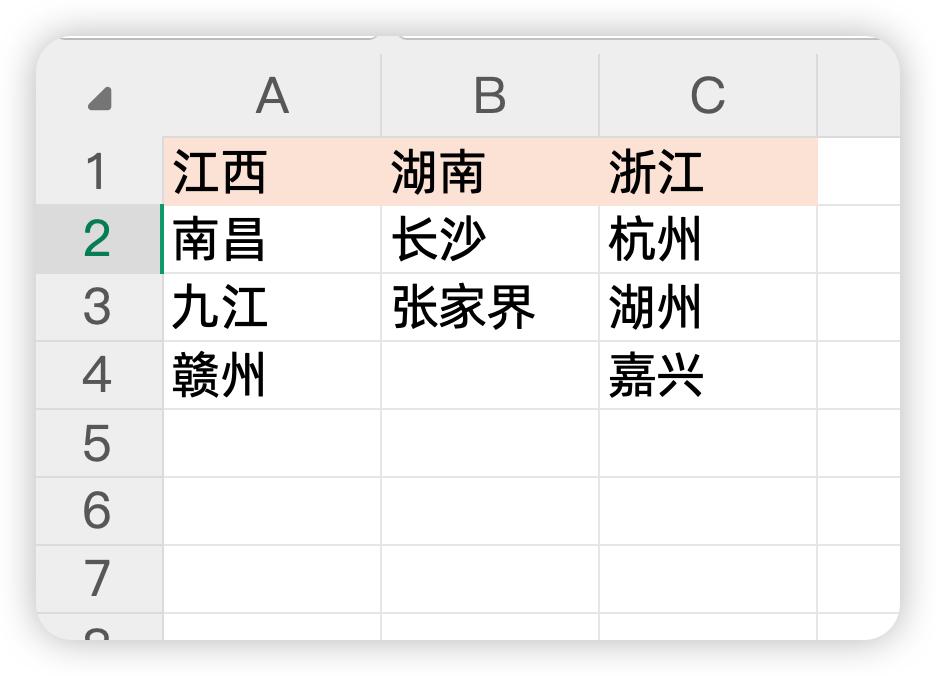 2、生成名称管理器
2、生成名称管理器选中所有的数据区域,然后按CTRL+ G,找到定位条件
我们只勾选常量值
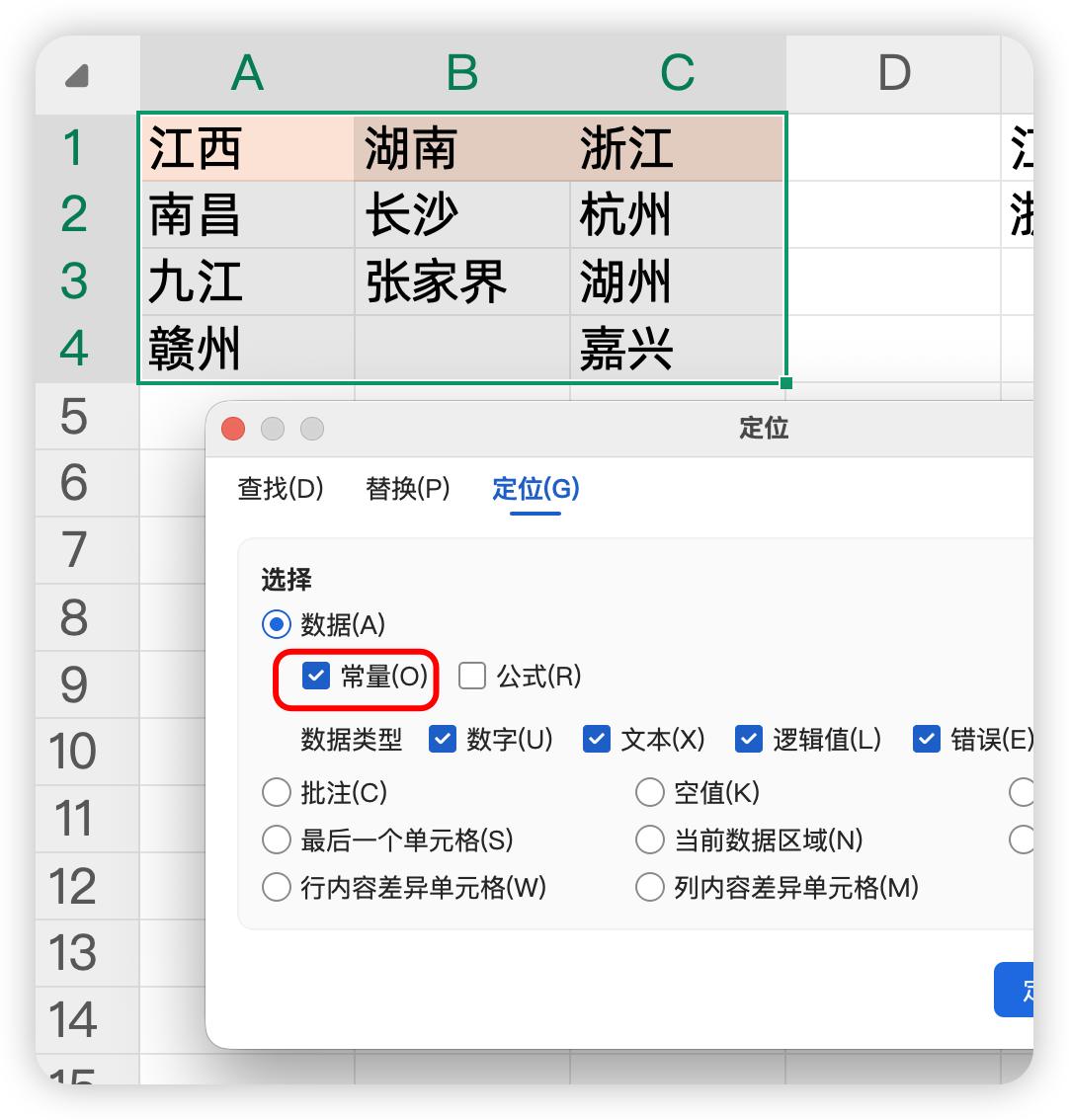
然后我们点击公式选项卡,点击指定
然后选择首行,点击确实
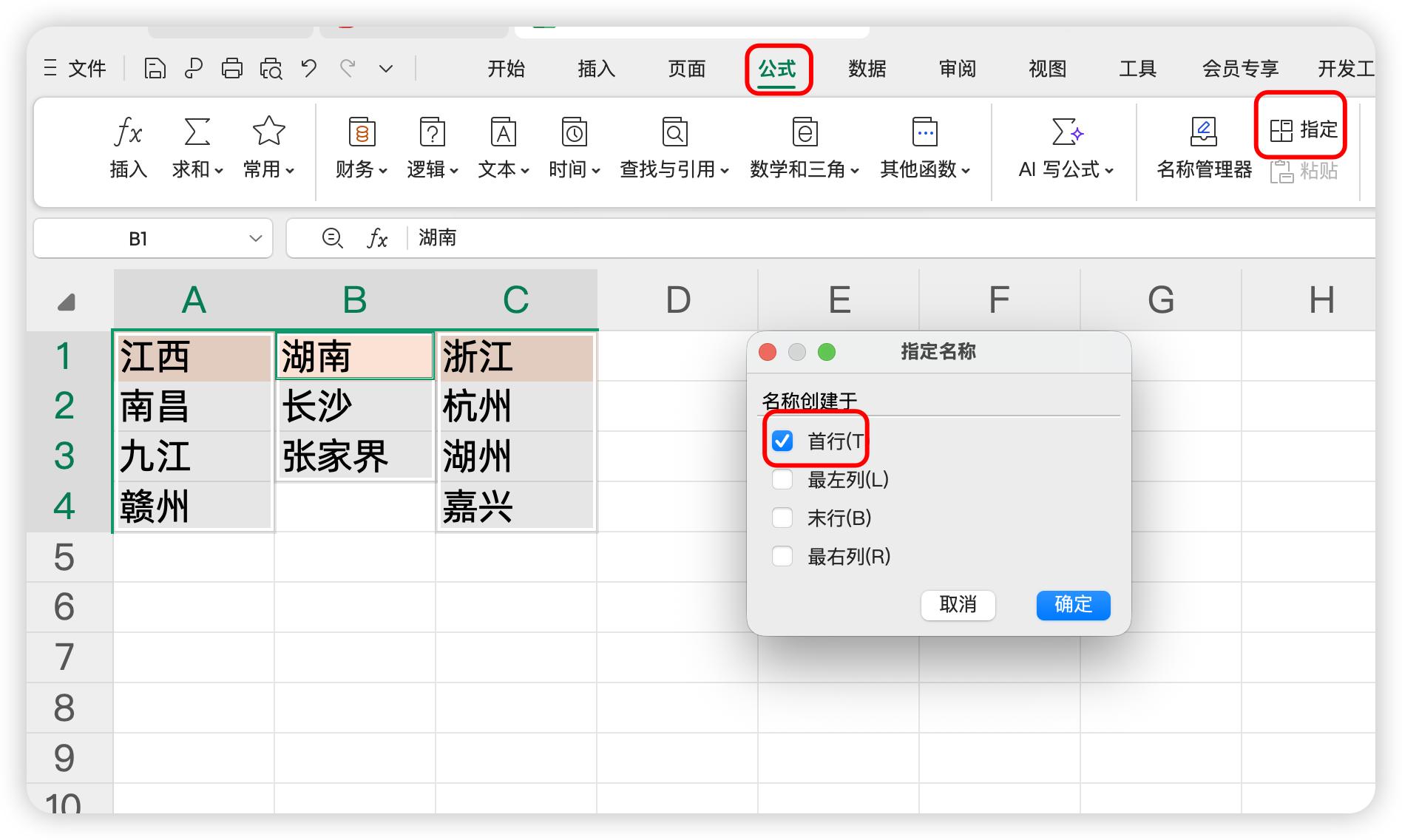
这个时候界面不会有任何变化,这一步的意义在于,它批量创建了很多名称管理器里面自定义的内容,我们打开名称管理器,可以看到里面所有的创建:
名称都会标题行,引用的位置,分别对应了我们二级的数据源
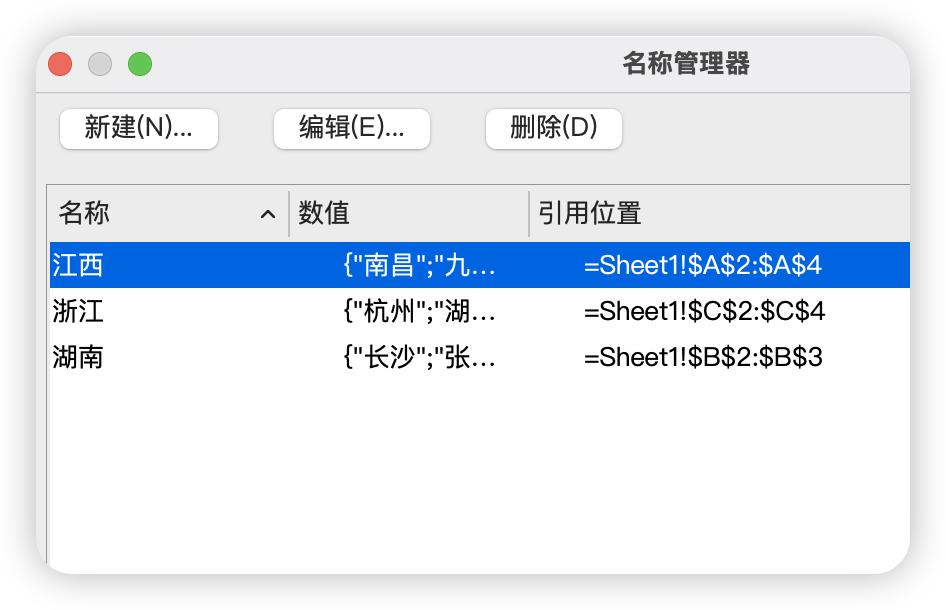 3、制作下拉菜单
3、制作下拉菜单有了上面的设置基础,首先我们可以制作一级下拉菜单:
我们选中需要放置一级下拉菜单数据的位置,这里是E列
然后在数据选项卡下,点击有效性
然后我们选择序列,引用的数据源位置
就选择第一行的数据:这里是A1:C1单元格
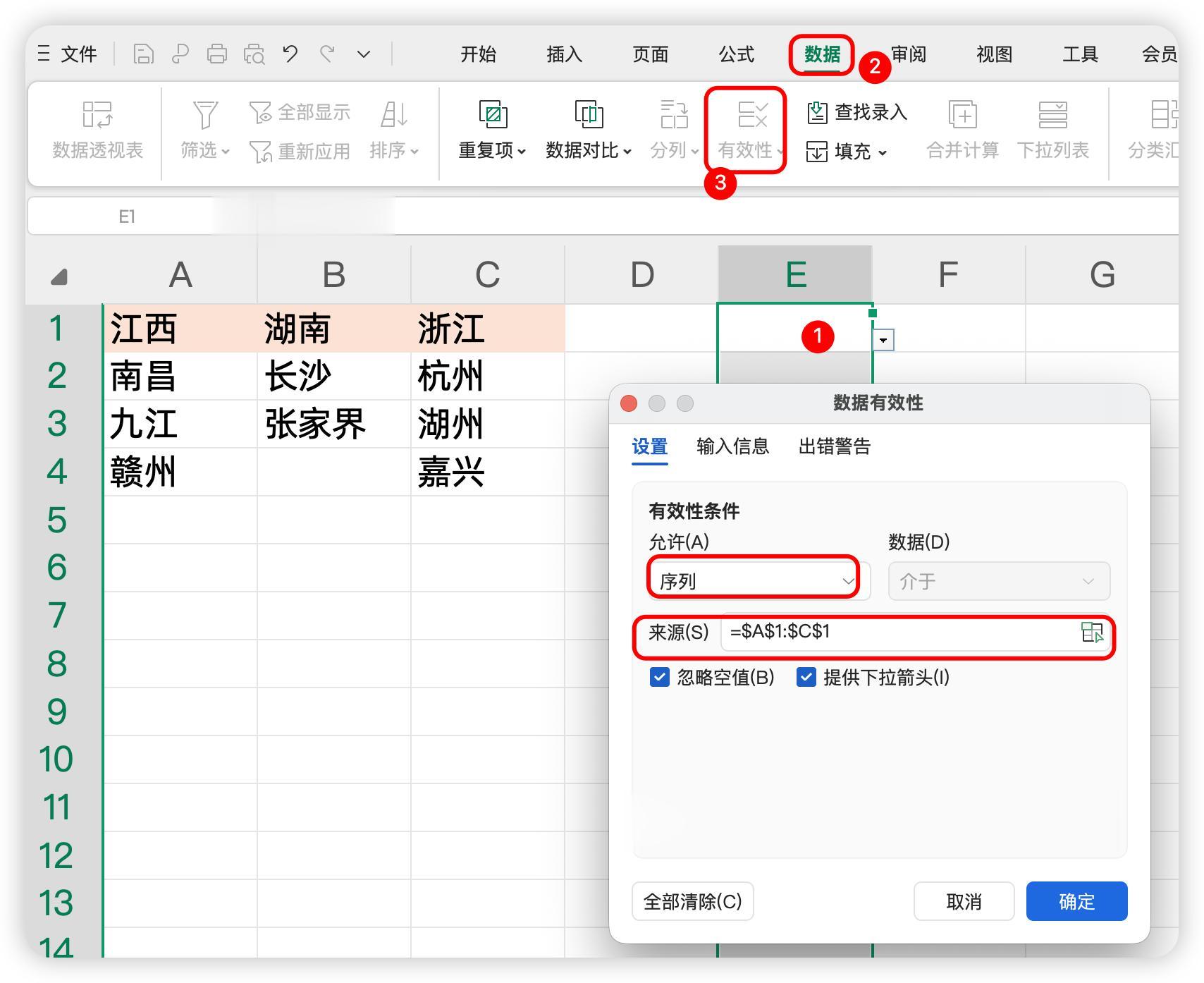
这样就制作好了一级下拉菜单,效果如下:
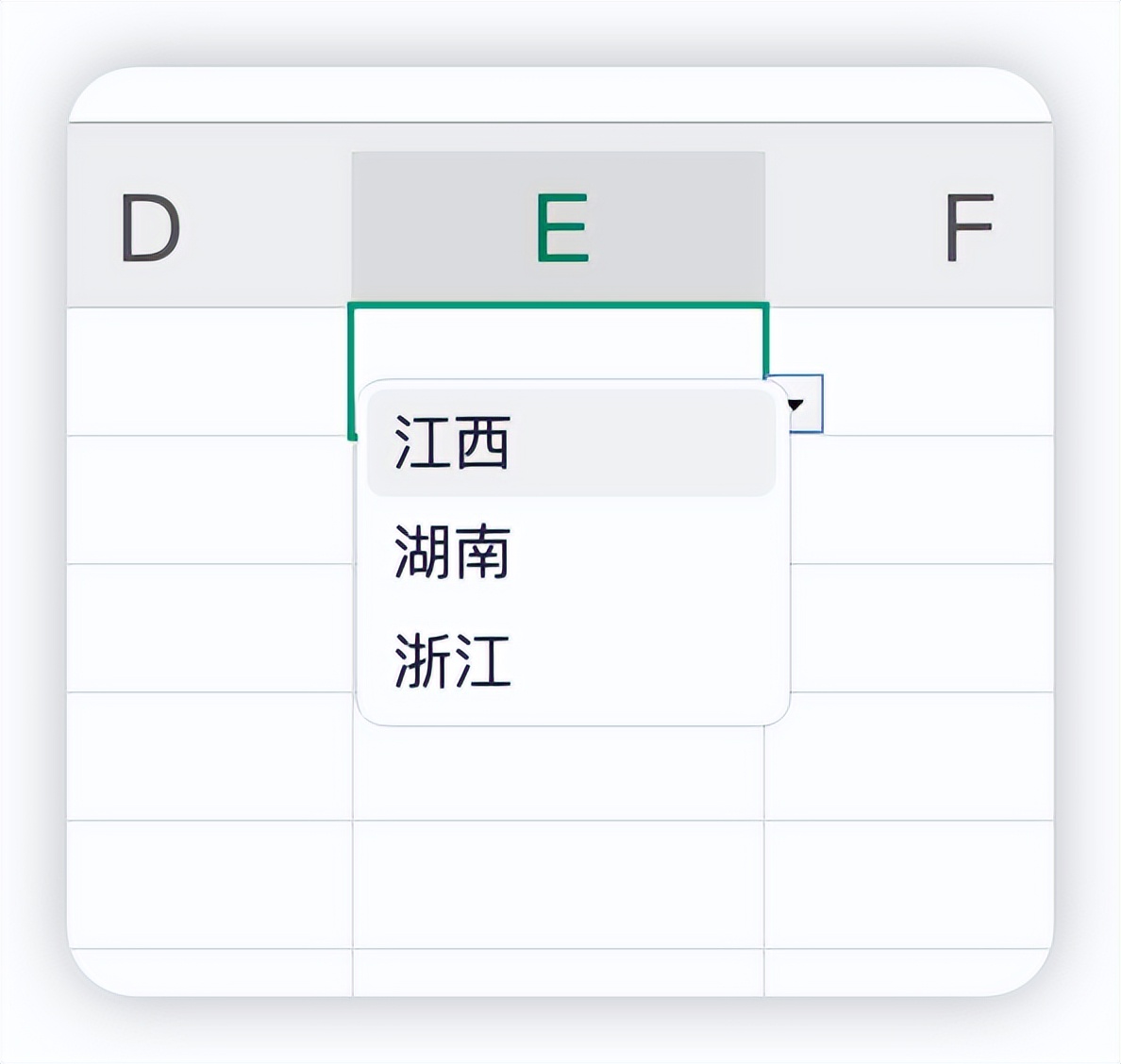
然后我们选中E列的右边F列,同样的使用有效性来进行验证,这次我们在序列,里面输入公式:
=INDIRECT(E1)
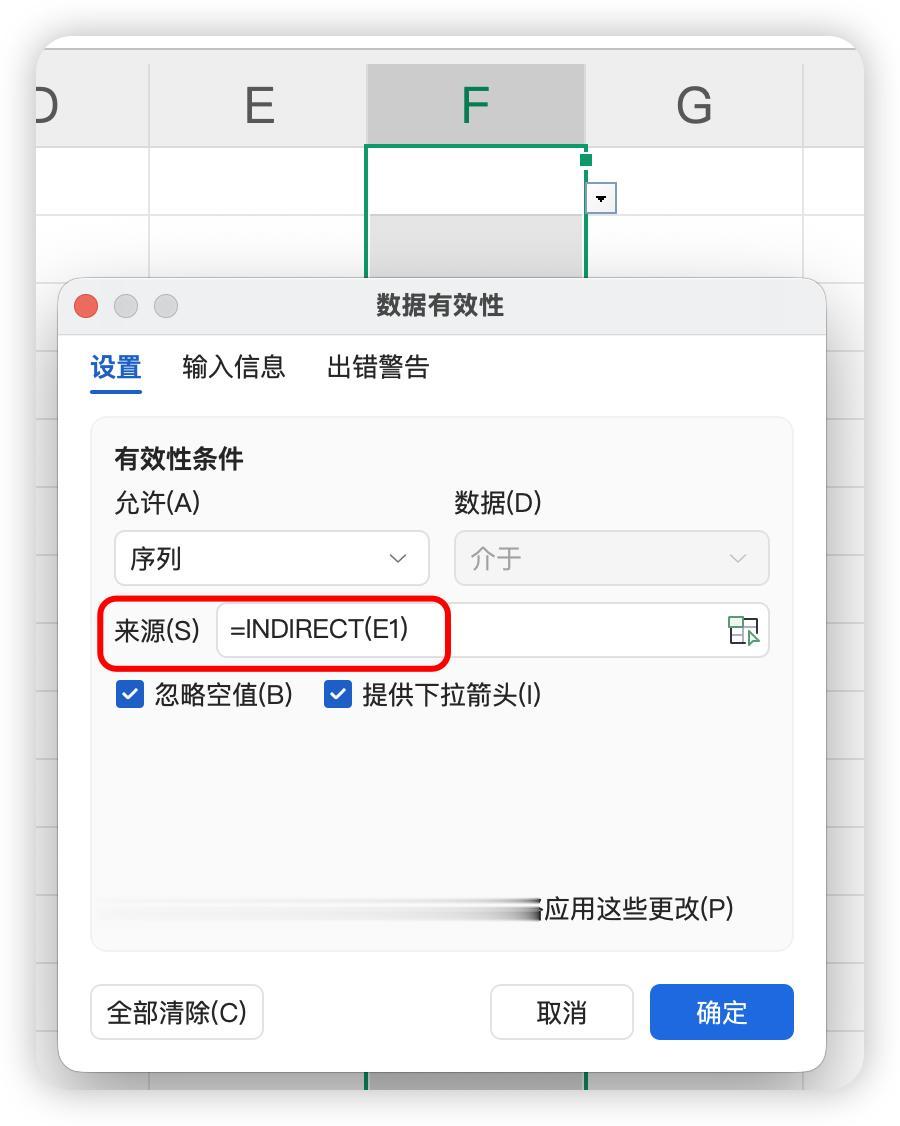
它的原理很简单,就是当我们E1单元格输入了一个字段的时候,例如,我们输入了湖南
那F列引用的数据源,就是湖南这个数据集
因为我们用名称管理器制作了湖南数据集,就是对应的的B2:B3的数据源了
从而得到了二级的数据源,进行了联动效果
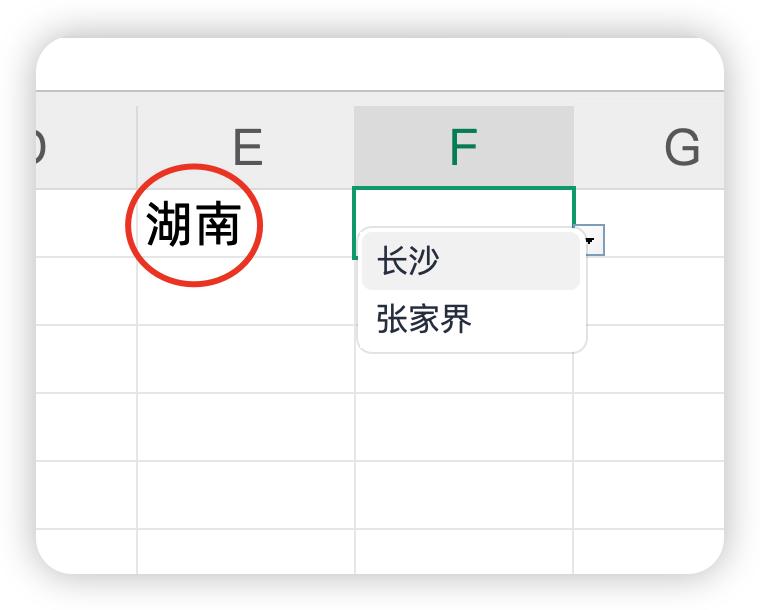
这个小技巧,你学会了么?动手试试吧!